El mode amfitrió és una funció integrada disponible per a tots els usuaris de Twitch. Us permet combinar coses per als vostres subscriptors emetent transmissions en directe d'altres canals de Twitch.tv.
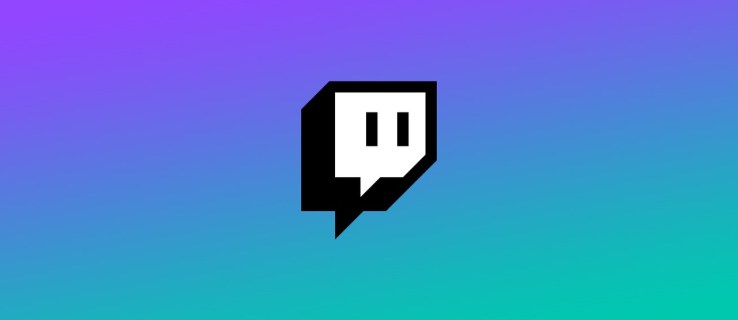
És una manera bastant senzilla de mantenir-se rellevant, fins i tot quan no esteu creant contingut original. Tanmateix, aquesta pràctica té un inconvenient. En aquest article, us mostrarem com allotjar algú a Twitch i parlarem dels avantatges i els contres de l'allotjament.
Com allotjar algú a Twitch?
Hi ha moltes raons per les quals els streamers de Twitch organitzen festes d'amfitrió. Normalment, és amb finalitats promocionals. Els creadors més petits poden obtenir més seguidors emetent el seu contingut a les reproduccions en directe d'alguns canals més grans. També és una bona manera d'enfortir la vostra comunitat en línia i intercanviar idees.
L'allotjament és perfecte per organitzar fluxos benèfics, conferències i esdeveniments similars. Alguns creadors fins i tot fan concerts en directe a Twitch.tv en què altres músics fan aparicions especials.
Alguns dels tornejos de jocs més importants, com SGDQ i EVO, s'emeten mitjançant el mode d'amfitrió. Això us permet gaudir d'esdeveniments esportius mentre xateu amb altres espectadors en temps real.
Amb tot, podeu utilitzar pràcticament l'allotjament per a qualsevol activitat d'alta participació. Hi ha algunes maneres d'activar aquesta funció. A continuació s'explica com allotjar algú a Twitch:
- Mitjançant una comanda de xat.
- Mitjançant el mode d'amfitrió mòbil (només per a iOS).
- Activant l'allotjament automàtic.
Com allotjar altres streamers a Twitch?
La manera més habitual és iniciar una festa d'amfitrió és convidant creadors a través del teu xat. A continuació s'explica com allotjar altres streamers a Twitch:
- Obre el teu xat.

- Cerqueu el canal que voleu allotjar i copieu-ne el nom.

- Enganxeu-lo al vostre xat i afegiu /host al davant.

- Si voleu afegir un altre canal, podeu tornar a utilitzar l'ordre /host. Tanmateix, només podeu fer-ho fins a tres vegades.
Si us preocupa si l'allotjament farà canvis a la vostra sala de xat, podeu estar tranquil. A més de permetre que els vostres subscriptors interactuïn, mantindrà intactes totes les vostres configuracions de xat.
Com allotjar altres streamers a Twitch mitjançant l'aplicació mòbil?
Si no voleu estar lligat al vostre seient durant la reproducció, podeu activar el mode d'amfitrió mòbil. A continuació s'explica com allotjar altres streamers a Twitch mitjançant l'aplicació mòbil:
- Baixeu l'aplicació Twitch des de l'App Store.

- Feu clic a la petita icona d'engranatge per obrir un menú desplegable.

- Trieu l'opció "Allotjament" a la part inferior de la llista.

- Cerqueu el canal que voleu allotjar.
Malauradament, tot i que podeu descarregar Twitch.tv al vostre telèfon Android, no podeu allotjar un altre canal. A partir d'ara, el mode d'amfitrió mòbil només està disponible per als usuaris d'iOS.
Com deixar d'allotjament a Twitch?
Podeu embolicar les coses sense problemes mitjançant una ordre senzilla. A continuació s'explica com deixar d'allotjament a Twitch a través del xat:
- Obre el teu xat amb el canal convidat.
- Escriviu /unhost davant del seu nom d'usuari.

- Espereu la notificació per assegurar-vos que heu aturat correctament l'amfitrió.
Tingueu en compte que els vostres editors també poden gestionar les sessions d'amfitrió. Això vol dir que poden iniciar i finalitzar sessions, fins i tot afegir canals. Podeu fer-ho un bon ús permetent-los promocionar determinats creadors fins i tot quan no esteu en línia. Només assegureu-vos de crear una llista dels vostres canals preferits perquè no hi hagi cap confusió.
Preguntes freqüents addicionals
1. Quins són els desavantatges d'allotjar un altre canal?
Tot i que l'allotjament és generalment divertit, hi ha alguns desavantatges potencials. El problema més gran és sens dubte la falta de control. Com que es tracta d'una emissió en directe, no hi ha manera de predir com sortirà. A continuació, es mostren algunes coses que poden sortir malament en allotjar un altre canal:
• Sense química. Si és la primera vegada que col·labores amb un altre creador, no hi ha manera de saber amb certesa si estàs bé. És possible que hàgiu jutjat malament la compatibilitat dels vostres canals. Fins i tot poden semblar ofensius o grollers amb els vostres subscriptors. Per això, és important saber a qui permets accedir al teu canal.
• Públic no responsiu. No hi ha cap garantia ferma que l'allotjament millori el vostre canal. Els streamers sense experiència solen cometre l'error d'allotjar massa canals aleatoris. Això no només és ineficient, sinó que també pot esdevenir tediós per als vostres subscriptors. Fins i tot pot ser contraproduent, com ara si els acaben agradant més els altres creadors que tu.
• Comunicació retardada. Quan activeu el mode d'amfitrió, els vostres seguidors no podran veure el bàner. És important recordar publicar els vostres missatges fora de línia en un altre lloc.
• Altres solucions. Si l'únic motiu d'allotjament és mantenir-se actiu, hi ha altres maneres. Per exemple, podeu utilitzar la funció de Twitch Video-On-Demand. Això us permet emetre enregistraments de les vostres reproduccions anteriors i mantenir el vostre estat de creador.
2. Quina diferència hi ha entre un amfitrió i un raid a Twitch?
Les incursions de Twitch són una manera divertida de relacionar-se amb la vostra comunitat en línia. Normalment tenen lloc just després del final d'una festa d'amfitrió. A diferència de la transmissió, les incursions no duren tant i són molt més espontànies.
Un cop finalitzada la transmissió, els espectadors restants s'envien d'anada i tornada a nous canals com a part d'un Twitch Raid. Allà, poden participar en debats a la sala de xat, interactuar amb nous streamers i, potencialment, unir-se als seus canals.
Si teniu ganes de nous subscriptors, les incursions són una gran oportunitat per augmentar el vostre seguiment. Només assegureu-vos d'evitar qualsevol autopromoció flagrant. Això pot fer que la gent se senti incòmoda i que abandoni el raid. El millor és deixar que altres persones t'exclamin.
Aviseu sempre els vostres seguidors abans de redirigir-los a un canal nou. Podeu fer un breu anunci al final de la vostra transmissió abans d'iniciar la incursió. A continuació s'explica com fer-ho:
1. Obriu la vostra caixa de xat.
2. Escriviu el nom del canal al qual voleu atacar.
3. Escriu /raid davant del nom d'usuari.

4. Feu clic al botó "Raid Now" després del compte enrere.

També podeu esperar 80 segons perquè Twitch redirigeixi els vostres espectadors automàticament. Quan vulgueu acabar la incursió, feu clic a "Cancel·la".
Si, de fet, la incursió té lloc al vostre canal, no us preocupeu. Si les coses se'n van de les mans, Twitch té algunes eines útils que podeu utilitzar. A continuació s'explica com podeu gestionar una incursió:
1. Aneu a Tauler de control del creador > Configuració > Transmissió.

2. Desactiveu la configuració predeterminada.
3. Trieu qui té permís per atacar el vostre canal (p. ex., només els canals seguits).

Podeu bloquejar una incursió entrant ajustant la configuració de la sala de xat. A continuació s'explica com fer-ho activant la funció Només seguidors:
1. Per obrir "Configuració", feu clic a la petita icona d'engranatge a la vostra caixa de xat.

2. Cerqueu l'opció "Només seguidors" i premeu per activar-la.

3. Determineu el nombre de vegades que us ha d'haver seguit una persona per accedir-hi.

Si algú t'ha estat assetjant amb incursions de Twitch no desitjades, pots prohibir-la del teu canal. A continuació s'explica com fer-ho:
1. Obriu el xat "Configuració".
2. Per veure una llista de canals, feu clic a "Incursions recents".
3. Cerqueu el canal problemàtic i feu clic al botó "Ban" al costat.
3. Què és Twitch Auto Host?
En lloc d'allotjar només les festes manualment o quan esteu en directe, podeu utilitzar Twitch Auto Host. La funció et permet afegir altres creadors i membres de l'equip al teu canal quan no estàs connectat. És una altra manera perquè els streamers es posin en contacte els uns amb els altres per obtenir suport.
A continuació s'explica com habilitar Twitch Auto Host:
1. Aneu al vostre "Tauler de control del creador" i obriu "Configuració del canal".
2. Cerqueu "Allotjament automàtic" a la llista següent.
3. Enceneu-lo fent clic a l'interruptor que hi ha al costat.
4. Per allotjar membres de l'equip de Twitch quan no estiguis en línia, fes clic al botó "Activat".
5. Per crear una llista curta de canals, obriu la secció "Llista d'amfitrions". Toqueu la petita icona + al costat de cada nom d'usuari. Podeu personalitzar la llista anant a la secció "Prioritat de l'amfitrió". Allà podeu determinar l'ordre reordenant els canals manualment.
6. Quan hàgiu acabat, feu clic a "Desa els canvis".
Podeu tenir un nombre il·limitat de canals a la vostra llista, però això no vol dir que ho hàgiu de fer. El millor és començar amb 10-20 canals, que haurien de donar molt temps de funcionament (40 hores o més).
Si no esteu satisfet amb la funció d'allotjament automàtic, podeu desactivar-la a "Configuració" en qualsevol moment.
Converteix-te en la vida del partit
Permetre altres streamers al teu canal té els seus alts i baixos. Si et falta química, els teus espectadors s'avorriran. També hi ha la possibilitat que el creador convidat us tingui problemes si infringeix les directrius de la comunitat.
Tanmateix, també hi ha molts avantatges que ofereix l'allotjament d'un altre canal. Aporta visibilitat, et connecta amb els teus companys creadors i et manté actiu. Twitch us permet organitzar festes on i quan sigui; fins i tot quan estàs fora de línia. En general, és una gran característica disponible per a tot tipus de streamers.
Amb quina freqüència utilitzeu el mode amfitrió? Què prefereixes: allotjar altres canals o ser l'emissor convidat? Comenta a continuació i comparteix la teva experiència al mode d'amfitrió de Twitch.
















